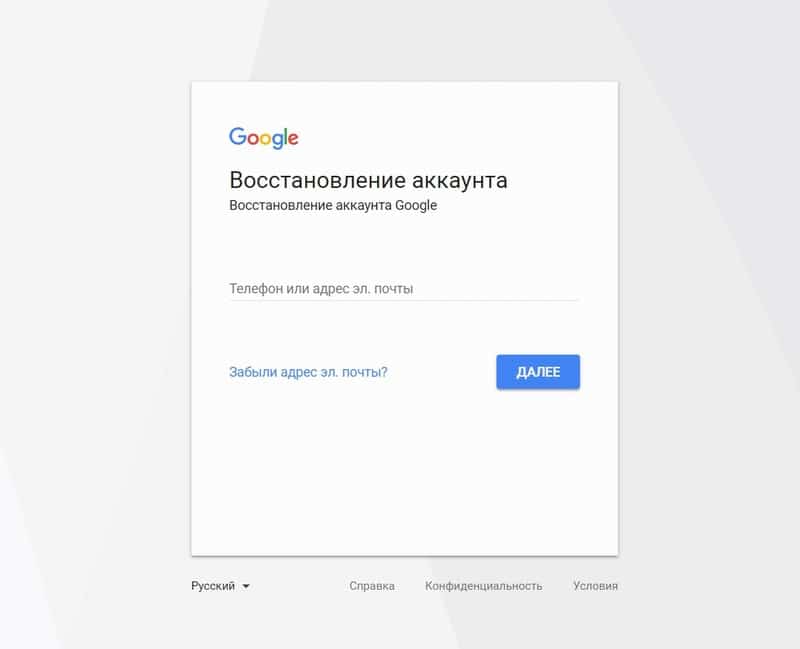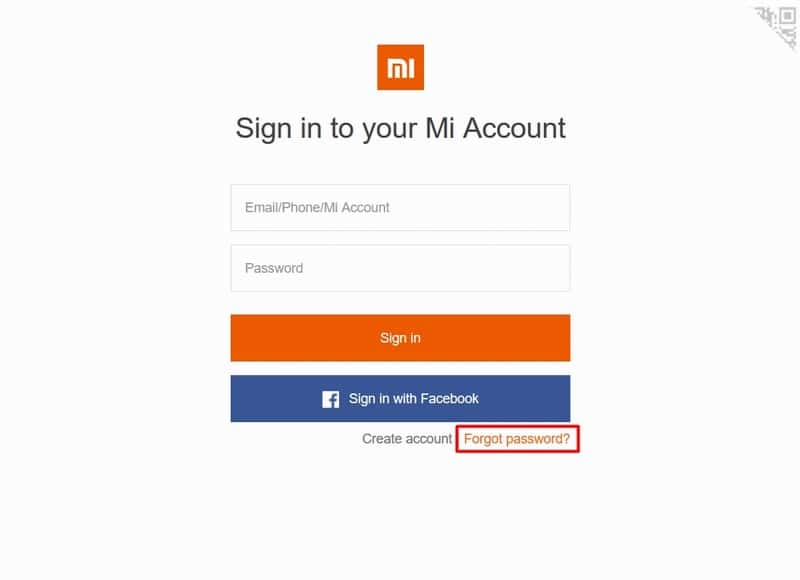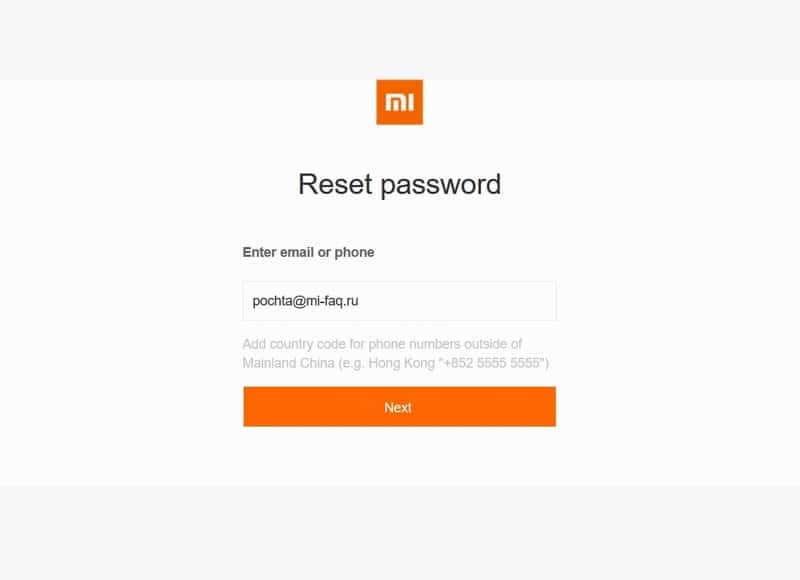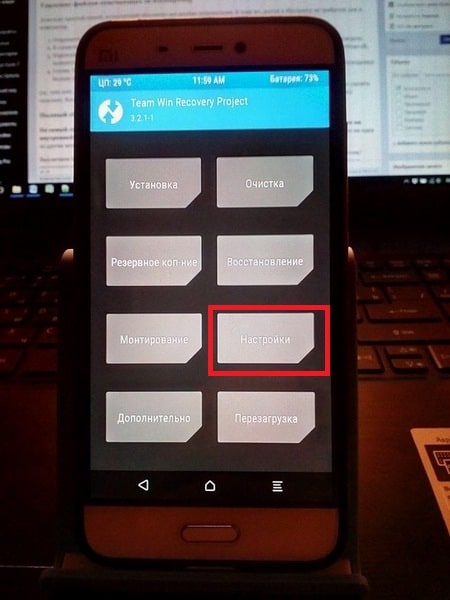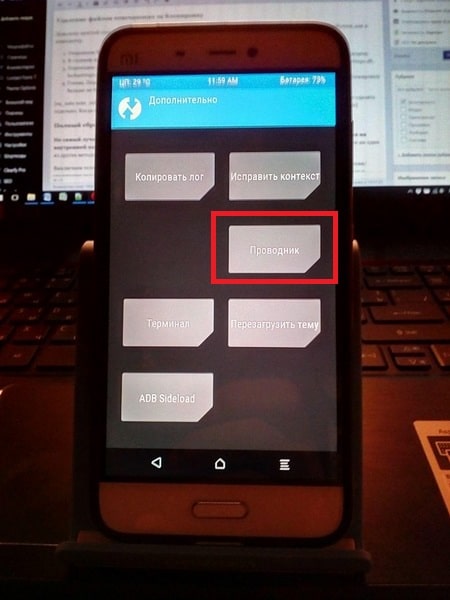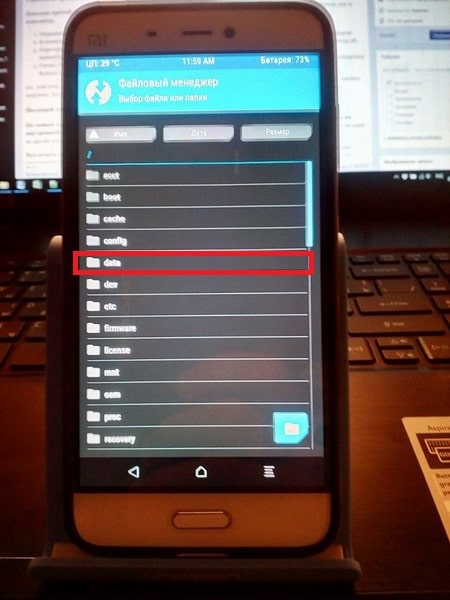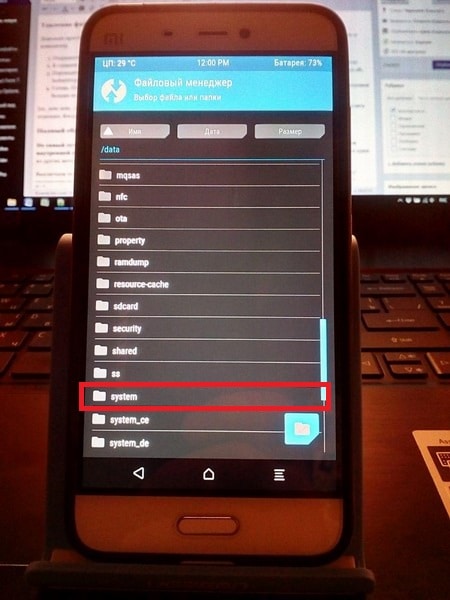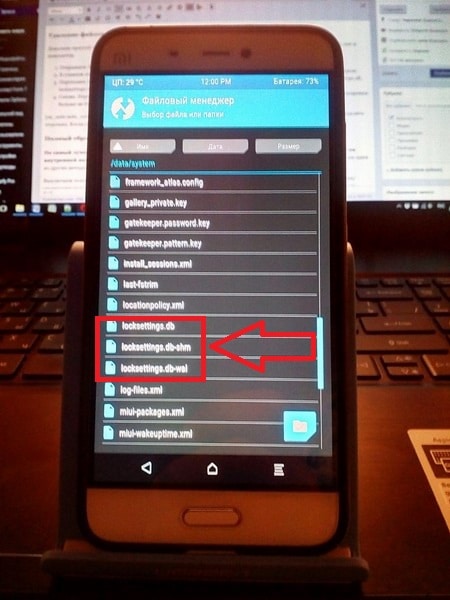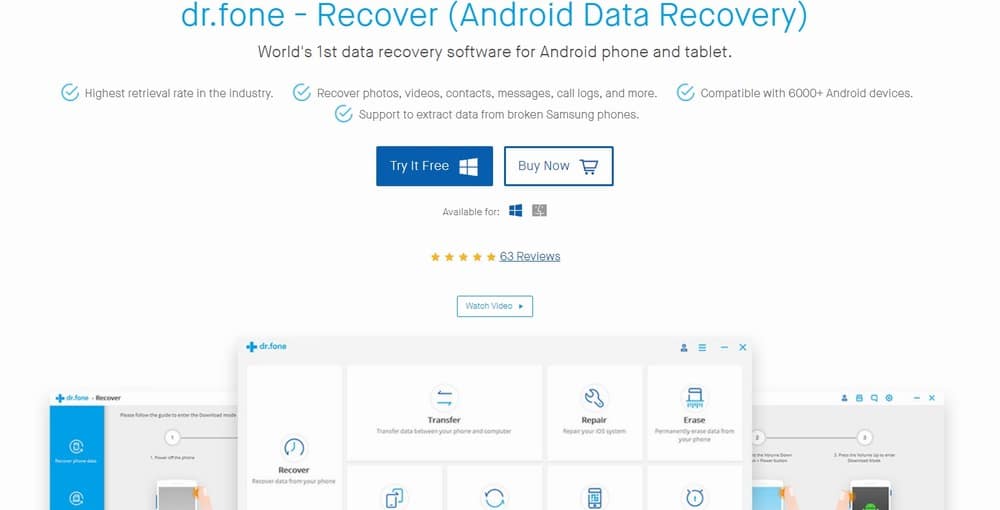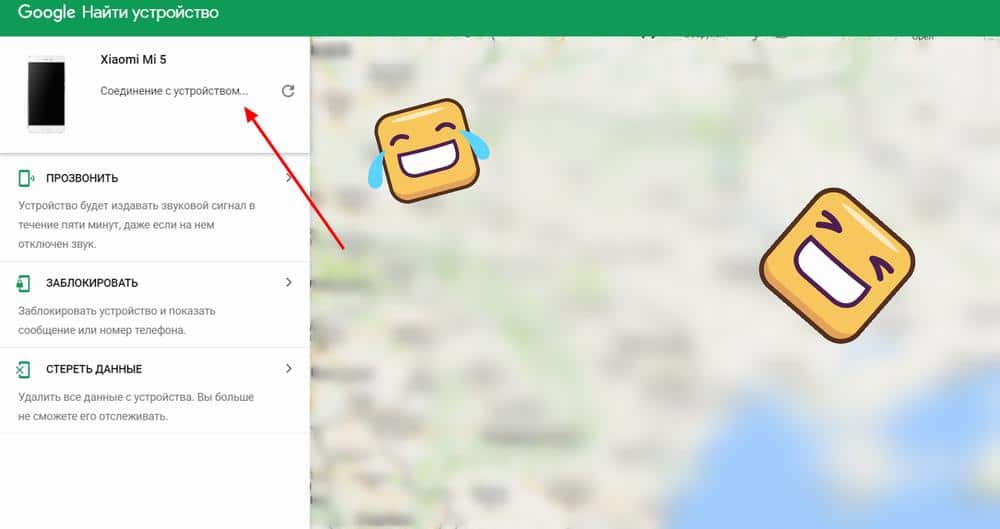- Что делать, если забыл графический ключ на Xiaomi
- Что такое графический пароль
- Стандартный способ сбросить ключ
- Через recovery
- Через поиск смартфона
- Как сбросить блок ввода пароля
- Как разблокировать телефон Xiaomi, если забыл пароль
- 5 рабочих способов разблокировки телефона Xiaomi
- Восстановление пароля от Google-аккаунта
- Восстановление Mi-аккаунта
- Разблокировка через TWRP
- Удаление файлов отвечающих за блокировку
- Полный сброс настроек
- Через программу Dr.fone toolkit (Android Data Recovery)
- Сброс настроек через «Поиска телефона» от Google
Что делать, если забыл графический ключ на Xiaomi
Запомнить пароль на смартфоне несложно, но несмотря на это, каждый пользователь хоть раз попадал в ситуацию, когда он забыл графический ключ Xiaomi. Не запутаться в такой неприятной ситуации поможет простая инструкция.
Что такое графический пароль
Графический ключ – это вариант замены привычного цифрового пароля для разблокировки смартфона. Он представляет собой определенную последовательность точек, которую пользователю необходимо соединить прямыми линиями.
Три главных преимущества графического пароля:
- отсутствие необходимости запоминать сложную комбинацию цифр или букв;
- быстрота ввода. Для того чтобы неотрывно начертить пальцем на экране несколько прямых линий, требуется 2-3 секунды;
- настраиваемая степень безопасности. Пользователь по своему усмотрению может создать комбинацию из точек в диапазоне от трех до десяти штук.
Полный сброс графического ключа с сохранением личной информации на телефоне невозможен. Однако существует несколько методов, позволяющих вернуть доступ к заблокированному смартфону, минимизировав при этом потерю информации.
Банально, но самый простой и эффективный способ – это отвлечься.
Если мозг занят обработкой другой информации (при просмотре фильма или прохождении компьютерной игры), то ему на помощь придет мышечная память.
Пальцы автоматически начертят правильную комбинацию, вводимую ими уже сотни раз.
Метод работает только с давно установленным паролем, который по каким-то причинам вылетел из головы. Воспроизвести таким образом только что созданный ключ не удастся.
Стандартный способ сбросить ключ
Если забыл графический пароль Xiaomi, вначале стоит попытаться использовать для разблокировки стандартный способ, применимый только для телефонов модели Redmi.
Для его выполнения необходимо дождаться появления сообщения о том, что смартфон заблокирован, и нажать на кнопку внизу экрана «Забыли пароль».
В результате произойдет автоматическая переадресация на страницу с выбором аккаунта для разблокировки: Mi или Google. После того, как пользователь введет правильный логин и пароль от выбранной учетной записи, ему будет предоставлен доступ к управлению графическим ключом. Теперь его можно отключить, изменить или выбрать другой метод блокировки.
Такой стандартный вариант работает только на смартфонах с версией прошивки ниже 7-й. В более современных моделях кнопки «Забыли пароль» просто нет на главном экране.
Решить проблему поможет один из перечисленных ниже вариантов (они работают и для паролей, состоящих из букв и цифр).
Через recovery
Изредка меню recovery на Xiaomi бывает доступно без выполнения дополнительных действий. Чаще всего требуется направить запрос компании-производителю для получения разрешения на разблокировку.
Здесь не будет подробно описываться, как получить доступ к рекавери меню, но важно помнить, что подобное вмешательство грозит полной потерей всей личной информации.
Перед началом процедуры необходимо удалить из гаджета симку и карту памяти. Это важная манипуляция, о которой не стоит забывать.
Пошаговая инструкция разблокировки с помощью recovery:
- Выключить гаджет.
- Двумя пальцами одновременно нажать на клавишу регулировки звука и кнопку питания.
- Дождаться открытия меню рекавери.
- Перейти в пункт Wipe & Reset, а из него в Wipe all data. В результате выполнения этого шага с устройства удаляются все личные данные и файлы, а настройки возвращаются к заводским параметрам.
- Перезагрузить телефон и включить его в обычном режиме.
- Вернуть в свои слоты симку и карту памяти. Графический ключ исчез, при необходимости его можно установить заново.
Через поиск смартфона
Метод подходит исключительно тем владельцам ксиаоми, у которых на мобильном устройстве авторизован аккаунт Google. Если это условие выполнено, то необходимо перейти к следующим шагам:
- Перейти по ссылке google.com/android/devicemanager с помощью любого устройства, имеющего доступ в интернет.
- Авторизоваться под своей учетной записью Google.
- Разрешить системе выполнить поиск устройства Xiaomi.
- Выбрать в списке доступных действий пункт «Настроить блокировку и очистить данные» и подтвердить его выполнение.
Все установленные пользователем настройки удалятся, в том числе исчезнет графический ключ. Для сохранности персональной информации необходимо заранее извлечь из смартфона карту памяти и симку.
Как сбросить блок ввода пароля
В ситуации, когда несколько раз был введен неверный пароль, на дисплее телефона появляется сообщение о превышении попыток входа и временной блокировки ввода новых вариантов ключей.
Это может произойти и без ведома пользователя, например, при случайном нажатии в кармане или игр детей. Время такого ограничения может длиться от нескольких часов до нескольких дней.
Если правильный пароль известен, то не стоит ждать окончания срока действия ограничения. Достаточно позвонить на телефон сяоми и ответить на звонок.
Затем свернуть окно текущего разговора и найти в главном меню функцию отключения пароля. Важный нюанс: для разблокировки потребуется ввести правильную комбинацию, без нее отключение этой функции безопасности невозможно. После того, как манипуляции окончены, можно завершить разговор и использовать телефон без ограничения функционала.
Источник
Как разблокировать телефон Xiaomi, если забыл пароль
Для защиты личных данных довольно много пользователей ставят защитные элементы, которыми могут выступать сканеры отпечатков пальца, распознавание лица по Face ID, графические символы или стандартные пароли из букв и цифр. И именно с таким типом постоянно происходят проблемы. Забыть пароль, а особенно сложный, очень просто. Поэтому люди интересуются, как разблокировать телефон Xiaomi, если забыл пароль, и вообще возможно ли это.
К счастью, восстановить доступ к смартфону возможно и с полным сохранением всех настроек и материалов. Давайте обсудим все доступные методы.
5 рабочих способов разблокировки телефона Xiaomi
Если вы забыли пароль от графического ключа или пин-кода на самом телефоне Xiaomi — то единственным методом будет удаление всех данных. Но здесь важным моментом будет наличие доступа к подключенному Mi или Google аккаунту.
Восстановление пароля от Google-аккаунта
К сожалению, стандартный метод восстановления забытого пароля здесь не подходит, поскольку SMS с подтверждением будет приходить именно на заблокированный телефон. Да и даже если вы авторизированы на ПК уже долгое время без введения пароля, при попытке сменить его в разделе «Безопасность и вход» потребуется введение старого пароля, то есть, забытого.
Но один метод есть. Компания Google все же предвидела такую ситуацию, когда и пароль забыт, и номер телефона неактивен. Для этого переходим к инструкции по восстановлению доступа от Google-аккаунта.
И как можно точнее отвечаем на несколько поставленных вопросов. Например, введите пароль, который помните и т. д. Необходимо также указать адрес электронной почты, на которую придет письмо с подтверждением, что вы точно являетесь владельцем аккаунта, и вам разрешат сменить пароль без телефона.
Восстановление Mi-аккаунта
Здесь все немного проще, но и вариантов восстановления гораздо меньше. Единственный способ – восстановление через номер телефона или электронную почту, привязанную к аккаунту.
- Заходим на официальный сайт id.mi.com чтобы разблокировать устройство.
- Нажимаем на «забыл пароль» от своей учетной записи.
- Теперь подтверждаем сброс пароля и вводим привязанную почту или номер.
- В нашем случае вбиваем адрес эл. почты, кликаем «send» и верно вводим капчу.
- Теперь открываем пришедшее письмо с кодом, вставляем его в специальную графу и нажимаем «submit» . Далее попадаем в окно, где требуется придумать новый пароль.
Если письмо не пришло, тщательно проверьте папку «Спам», «Входящие», и если там его нет, а прошло уже больше 5 минут – повторите запрос на отправку сообщения.
К электронной почте вы должны иметь доступ на компьютере. Если она находится только на телефоне, а ПК под рукой нет, или же вы не помните данные от нее – ничего не получится.
В случае,если получить код безопасности вы не можете ни на почту, ни на смартфон, нужно обратиться в официальную службу поддержки Xiaomi (адрес электронной почти поддержки). Пишите письмо только на английском языке, можете воспользоваться онлайн-переводчиком.
Вышеприведенный метод не восстанавливает доступ к самому телефону, он только сбрасывает пароль от Mi-аккаунта. Чтобы восстановить доступ к самому Xiaomi — нужно писать в поддержку, так данные не удаляться. Если важных данных нет — сбрасывайте все настройки через Recovery. Будьте также готовы ввести пароль от Mi-аккаунта при первом включении. Именно для этого мы и восстановили пароль по инструкции выше.
Обращение рассматривается в течение нескольких дней, и для успешного решения часто требуются данные, подтверждающие, что аккаунт, и вообще устройство принадлежат вам: фирменная упаковка, чек с покупки, imei телефона. Если же ничего не помогло, единственным выходом остается удаление Mi-аккаунта.
Разблокировка через TWRP
TWRP по праву считается лучшим сторонним рекавери, которое помогает гораздо «глубже» настраивать смартфон, устанавливать кастомные прошивки, да и в общем иметь прямой доступ к ядру операционной системы.
Удаление файлов отвечающих за блокировку
Довольно простой способ, оставляющий абсолютно все данные нетронутыми. К тому же, доступ к Интернету не требуется, как и компьютер.
- Открываем Recovery (у меня меню на русском, поэтому все пункты сопровождаю картинками);
- В главном меню открываем пункт под названием «Advanced» и «File Manager», выступающий файловым менеджером;
- Переходим в системные папки, а именно «data» – «system» и удаляем 5 файлов — gesture.key, password.key, locksettings.db, locksettings.db-wal и locksettings.db-shm.
- Готово. Переходим в корень меню и нажимаем «Reboot». Сделано. При следующем включении смартфона экран блокировки больше не будет вас беспокоить, и вы свободно сможете пользоваться девайсом.
Для удаления используем кнопки «Delete» и «Back», при этом каждый файл необходимо удалять отдельно. Когда проделали эти несложные действия, завершаем операцию с помощью перезагрузки устройства.
Полный сброс настроек
Используя сброс настроек через рекавери можно удалить забытый графический ключ. Но нужно помнить что все настройки автоматически возвращаются до заводских, а информация на внутренней памяти бесследно удаляется. Частично спасти ситуацию может только подключенная SD-карта. Но если ни один из других методов не помог, это, к сожалению, единственный выход.
Выключаем телефон и переводим его в режим рекавери стандартным способом: зажимаем кнопку включения и уменьшения/увеличения громкости. Как только появляется логотип, кликаем на «Recovery». Если пункты не перелистываются с помощью сенсорных жестов, используем механические клавиши на телефоне.
Нажимаем на «wipe data/factory reset», далее подтверждаем, кликая «Yes». Как только очистка всех данных закончится, перезагружаем смартфон: «reboot system».
Доступ к телефону вы получите без проблем, но свои материалы, увы, потеряете.
Через программу Dr.fone toolkit (Android Data Recovery)
Специально разработанная утилита, помогающая снимать практически все виды экранной блокировки. Данные не удаляет, вот только требует подключение к Интернету и доступ к ПК. Как только инструмент будет установлен на компьютер, выполняем несколько несложных махинаций:
- Скачиваем программу с сайта разработчика https://drfone.wondershare.com/android-data-recovery.html
- Открываем Dr.fone и соединяем смартфон с ПК, используя USB-шнур.
- На экране находим надпись «Снятие блокировки экрана», нажимаем на нее.
- Опять переводим телефон в режим рекавери, как и в вышеприведенном варианте, дожидаемся окончания процесса, в котором загружаются файлы восстановления. Через пару минут вы уже получите свободный доступ к устройству.
Сброс настроек через «Поиска телефона» от Google
И самый последний в нашей статье способ, прекрасно подходивший новичкам и неопытным пользователям. К сожалению, все данные тоже удаляются, но если нет желания осваивать работу с TWRP – это один из лучших вариантов.
Все, что нам понадобится – это мобильный интернет или Wi-Fi, другой, не заблокированный телефон или компьютер.
- Для начала переходим на сервис Find My Device от Google.
- Теперь входим в тот Гугл-аккаунт который был привязан к смартфону.
- Сайт автоматически начнет поиск всех доступных устройств связанных с этой учетной записью.
- Далее выбираем раздел «Стереть данные» – «Ок», и готово. Смартфон полностью вернется к заводскому виду.
Обратите внимание! После сброса от вас потребуют ввод пароля от аккаунта при первом включении телефона.
Источник